
MP3 is het veelgebruikte formaat voor audiobestanden vanwege hun kleine bestandsgroottes. Ze zijn sneller te downloaden en gebruiken slechts minder ruimte op uw harde schijven. We kunnen echter de waarheid niet verbergen waarin de compressie wordt gebruikt MP3 bestanden heeft ervoor gezorgd dat de kwaliteit van de audiobestanden er enorm onder heeft geleden. Dan komt het WAV-formaat binnen. Maar zelfs als het WAV-formaat een veel betere audiokwaliteit heeft vergeleken met MP3, WAV-bestandsgroottes zijn ook een stuk groter dan MP3'S.
Dus gebruikers zouden converteer WAV naar FLAC, een verliesvrije audiocodec, omdat FLAC dezelfde audiokwaliteit biedt als WAV, maar kleinere bestanden produceert. Dit artikel dient dus als een WAV naar FLAC-conversiegids voor degenen die zich nog steeds afvragen waarom ze WAV naar FLAC zouden moeten converteren en hoe u dit kunt doen.
InhoudsopgaveDeel 1. Verschillen tussen WAV en FLACDeel 2. Waarom moet u WAV naar FLAC converteren?Deel 3. Aanbevolen manieren om WAV naar FLAC te converterenOnderdeel 4. Tot slot
Het Waveform Audio File Format (WAV) is niet gecomprimeerd en heeft dus aanzienlijk grotere formaten vergeleken met FLAC. De grootte van een WAV-bestand hangt af van de lengte van het audiobestand. Dat wil zeggen dat WAV-audio van één minuut een ruimte van ongeveer 10 MB in beslag kan nemen, wat 11 keer groter is dan een 128k/bit-audiobestand. MP3.
Aan de andere kant gebruikt Free Lossless Audio Codec (FLAC) verliesloze compressie, wat resulteert in een onbeduidend verlies van audiokwaliteit. Het maakt gebruik van geavanceerde methoden voor het in- en uitpakken van audio, wat resulteert in een grote afname van de bestandsgrootte, wat perfect is voor opslag en online distributie.
Als u meer gedetailleerde inhoud over wilt weten wat zijn WAV-bestanden en hoe het te openen, u klikt gewoon op de link om er meer over te weten te komen.
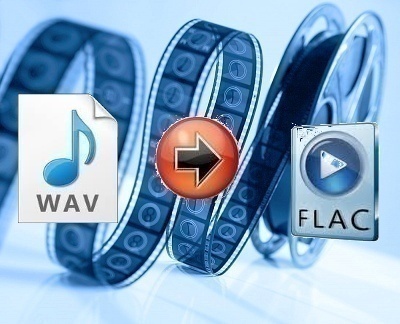
Hieronder staan de redenen waarom u WAV naar FLAC zou moeten converteren:
Voor deze methode raden we aan om te gebruiken DumpMedia Video Converter. DumpMedia is een krachtige en snelle alles-in-één audio- en video-omzetter, downloader, editor en speler. Geniet van het gemak van een gebruiksvriendelijke interface die is uitgerust met veel functies om aan al uw audio- en videobehoeften te voldoen. De software ondersteunt vele formaten, waaronder MPEG, 3GP, FLV, MKV, AVI, WMV, MOV, MP4 naast andere reguliere audio- en videoformaten.
Download gratis Download gratis
DumpMedia stelt u ook in staat om de kwaliteit van uw video te verbeteren door de resolutie op te schalen door deze te converteren van SD naar HD-resolutie en vice versa.
Om uw WAV-audio naar FLAC-indeling te converteren, downloadt u eerst de software en volgt u de onderstaande stappen:
Stap 1: start het DumpMedia Video Converter
Stap 2: Voeg uw WAV-audiobestanden toe aan de applicatie
Stap 3: Kies FLAC als het uitvoerformaat en selecteer de doelmap
Stap 4: Start het conversieproces
Na het downloaden van de DumpMedia installer, start de applicatie door de onderstaande stappen te volgen voor Windows- en MacOS-besturingssystemen.
Voor Windows-gebruikers :
Voor MacOS-gebruikers :
Klik op de knop Bestanden toevoegen bevindt zich in het gedeelte linksboven in de interface om uw bestanden te importeren of u kunt ze rechtstreeks naar de hoofdinterface slepen en neerzetten.

Zoek de Converteer alle taken naar tekst in de rechterbovenhoek van de interface. Selecteer FLAC als het uitvoerformaat. Onderaan de interface, klik op de knop Bladeren en blader op uw computer naar de gewenste bestemmingsmap van de geconverteerde bestanden.
Klik op de knop Converteren om de conversie van uw WAV-bestand te starten. Wacht tot de conversie is voltooid.

Volg deze stappen om uw WAV-bestand naar FLAC te converteren met Convertio:
Stap 1. Navigeer naar de website van Convertio.
Navigeer naar de website van Convertio en plak de link van de bestanden
Stap 2. Upload uw audiobestand naar de website.
Upload uw audiobestand door het op de pagina te slepen of door op uw computer Dropbox, Google Drive te selecteren of door de URL in te voeren.
Stap 3. Kies FLAC als het uitvoerformaat.
Klik op het dropdownmenu pijl aan de rechterkant van het label en kies FLAC.
Stap 4. Start het conversieproces.
Klik op de knop Converteren en wacht tot je WAV-bestand is geconverteerd.
Stap 5. Download uw geconverteerde FLAC-bestand naar uw computer.
Klik op de knop Downloaden. Er verschijnt een nieuw venster waarin u de bestandslocatie kunt kiezen waar u uw FLAC-audiobestand wilt opslaan. Kies de gewenste locatie en wijzig indien nodig de bestandsnaam. Klik op de knop Opslaan en wacht tot het downloaden is voltooid.
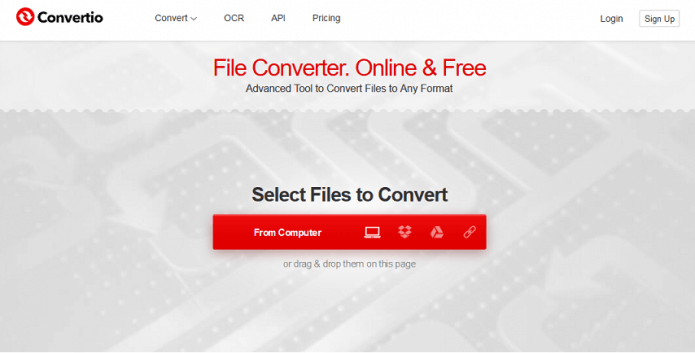
Volg deze stappen om uw WAV-bestand naar FLAC te converteren met Online-Convert.com:
Stap 1. Navigeer naar de audio-omzetterwebsite van Online-Convert.com.
Kopieer en plak de link van online-convert.com in de adresbalk van uw browser.
Stap 2. Upload uw audiobestand naar de website.
Scroll naar beneden totdat je een groen rechthoekig vak ziet. Je kunt je WAV-bestand naar dat groene vak slepen of je kunt klik op de knop Bestanden kiezen om uw bestand te uploaden. Wacht tot je bestand klaar is met uploaden.
Stap 3. Start het conversieproces.
Klik op de groene knop Conversie starten Wacht tot de conversie is voltooid.
Stap 4. Sla het geconverteerde FLAC-bestand op uw computer op.
Nadat de conversie is voltooid, wordt u naar een nieuwe pagina geleid en verschijnt er een nieuw venster waarin u de bestandslocatie kunt kiezen waar u uw FLAC-audio wilt opslaan. Kies de gewenste locatie en wijzig indien nodig de bestandsnaam. Klik op de knop Opslaan Wacht tot het downloaden is voltooid.
Volg deze stappen om uw WAV-bestand naar FLAC te converteren met Media.io:
Stap 1. Navigeer naar de audio-omzetterwebsite van Media.io.
Kopieer en plak deze link van de media.io-website in de adresbalk van uw browser.
Stap 2. Upload uw WAV-bestand naar de website.
Scroll naar beneden tot je ziet Drag & Drop of druk om bestand toe te voegen U kunt uw WAV-bestand naar dat vak slepen of u kunt klik op de + knop om uw audio te uploaden. Er verschijnt een nieuw venster. Kies het WAV-bestand dat u wilt converteren en klik op OK.
Stap 3. Kies FLAC als het uitvoerformaat.
Klik op de vervolgkeuzepijl aan de rechterkant van het label. Zoek naar FLAC en klik erop.
Stap 4. Start het conversieproces.
Klik op de knop Converteren en wacht tot de conversie is voltooid.
Stap 5. Sla het geconverteerde FLAC-bestand op uw computer op.
Klik op de knop Downloaden. U wordt naar een nieuwe pagina geleid. Wanneer een venster verschijnt waarin u de bestandslocatie kunt kiezen waar u uw geconverteerde FLAC-bestand wilt opslaan, kies de gewenste locatie en wijzig indien nodig de bestandsnaam Klik op de knop Opslaan. Wacht tot het downloaden is voltooid.
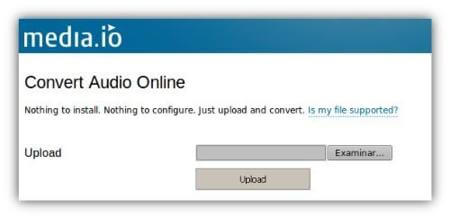
Volg deze stappen om uw WAV-bestand naar FLAC te converteren met de Zamzar Online File Conversion-tool:
Stap 1. Navigeer naar de Zamzar Online File Conversion-website.
Kopieer en plak deze link van de Zamzar-website voor online bestandsconversie in de adresbalk van je browser.
Stap 2. Upload uw WAV-bestand naar de website.
Klik op de knop Bestanden toevoegen om de bestanden te selecteren die u vanaf uw computer wilt converteren. U kunt uw bestanden ook gewoon slepen en neerzetten op de pagina of klik op de geselecteerde koppelingstekst om de URL van uw audio in te voeren.
Stap 3. Kies FLAC als het uitvoerformaat.
Schuif op de vervolgkeuzeknop Formaat kiezen omlaag totdat u het Muziekformaten sectie Zoek naar FLAC en klik erop.
Stap 4. Start het conversieproces.
Klik op de knop Nu converteren Wacht tot de conversie is voltooid. U wordt naar een nieuwe pagina geleid zodra de conversie is voltooid.
Stap 5. Download uw geconverteerde FLAC-bestand naar uw computer.
Klik op de knop Downloaden. Er verschijnt een nieuw venster waarin u de bestandslocatie kunt kiezen waar u uw geconverteerde audio wilt opslaan. Kies de gewenste locatie en wijzig indien nodig de bestandsnaam. Klik op de knop Opslaan. Wacht tot het downloaden is voltooid.

Bonustips: Wil je weten hoe converteer FLAC-bestanden naar WAV-bestanden De post geeft je een verbazingwekkende gids. Ben je spannend? Klik snel op de link om het antwoord te vinden.
In dit artikel hebben we de WAV- en FLAC-audioformaten gedefinieerd en vergeleken en waarom u WAV-bestanden naar FLAC moet converteren. WAV- en FLAC-bestanden zijn hetzelfde in termen van audiokwaliteit, maar WAV-bestanden hebben grotere bestandsgroottes, zodat gebruikers de neiging hebben hun WAV-bestanden naar FLAC te converteren. Daarom hebben we je onze meest aanbevolen online WAV naar FLAC-converter gegeven, DumpMedia Video Converter en vier online tools waaruit je kunt kiezen als je liever een online converter gebruikt:
En aangezien FLAC-bestanden breed worden ondersteund, kunt u op veel apparaten naar een lange afspeellijst met uw favoriete muziek luisteren zonder dat u zich zorgen hoeft te maken over de grote bestandsgroottes die worden geproduceerd door het WAV-formaat. Hopelijk heeft deze gids je kunnen helpen met wat je zoekt. Veel luisterplezier!
